Apple 컴퓨터의 기호를 전환하는 방법
Apple Computer (MAC)를 사용하는 경우 많은 사용자가 특히 중국어에서 영어 또는 특수 기호로 전환 할 때 기호 입력을 전환 해야하는 상황을 발생시킬 수 있습니다. 이 기사는 Mac에서 기호 입력을 전환하는 방법을 자세히 소개하고 키보드를보다 효율적으로 사용하는 데 도움이되는 관련 작업 단계 및 팁을 제공합니다.
1. Mac을 켜는 기호 전환을위한 기본 방법
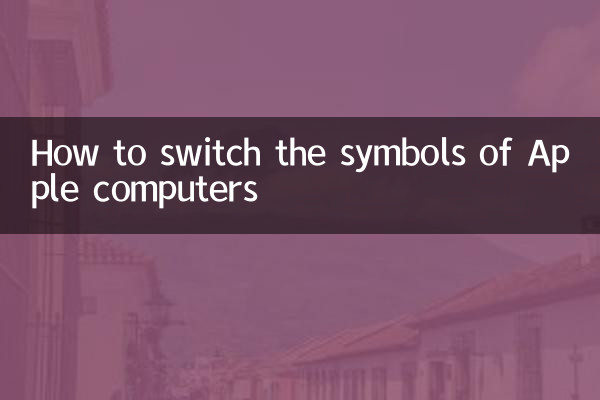
MAC 시스템의 기호 입력은 주로 키보드 단축키 및 입력 메소드 스위칭을 통해 달성됩니다. 일반적으로 사용되는 몇 가지 방법은 다음과 같습니다.
| 방법 | 작동 단계 |
|---|---|
| 중국어와 영어 상징을 전환하십시오 | 중국 입력 방법에서 누르십시오옮기다키는 일시적으로 영어 기호로 전환 될 수 있습니다. 석방 된 후 중국 기호로 복원 할 수 있습니다. |
| 스위치 입력 메소드 | ~에 따르면제어 + 공간또는명령 + 공간(시스템 설정에 따라) 입력 메소드를 전환하고 영어 입력 방법을 선택하고 기호를 입력하십시오. |
| 캐릭터 뷰어 사용 | ~에 따르면제어 + 명령 + 공간캐릭터 뷰어를 열고 필요한 기호 삽입을 선택하십시오. |
2. 자세한 작동 단계
다음은 공통 기호를 전환하기위한 몇 가지 특정 작업입니다.
1.중국어와 영어 기호 전환: 중국 입력 방법에 따라, 기본값은 구두점 마크를 입력 할 때 중국 기호 (예 : ",")입니다. ~에 따르면옮기다키는 일시적으로 영어 기호 (예 : ",")로 전환 될 수 있습니다.
2.입력 메소드 스위칭: 영어와 중국 입력 방법을 전환 해야하는 경우 시스템 설정을 통해 바로 가기 키를 수정할 수 있습니다. 기본값은입니다제어 + 공간또는명령 + 공간.
3.특수 기호 입력: Mac은 다양한 특수 기호 (예 : 수학 기호, 이모티콘 등)를 입력 할 수있는 문자 뷰어 도구를 제공합니다. ~에 따르면제어 + 명령 + 공간열 수 있습니다.
| 기호 유형 | 입력 방법 |
|---|---|
| 중국 구두점 | 중국 입력 방법에 따른 직접 입력 |
| 영어 구두점 | ~에 따르면옮기다키 또는 영어 입력 방법으로 전환하십시오 |
| 특수 기호 (예 : ©, ®) | 캐릭터 뷰어를 사용하십시오 (제어 + 명령 + 공간)) |
3. 자주 묻는 질문과 해결책
1.잘못된 바로 가기 키: 바로 가기 키가 입력 메소드를 전환 할 수 없으면 시스템 설정을 수정할 수 있습니다. 당신은 갈 수 있습니다시스템 설정> 키보드> 바로 가기확인 및 재설정.
2.캐릭터 뷰어를 열 수 없습니다: 시스템 언어가 캐릭터 뷰어 (예 : 중국어 또는 영어)를 지원하는 언어로 설정되어 있는지 확인하고 바로 가기 키가 충돌하는지 확인하십시오.
3.기호 표시 예외: 글꼴이 지원되지 않기 때문에 일부 기호는 상자로 나타날 수 있습니다. 글꼴을 변경하거나 캐릭터 뷰어에서 다른 기호를 사용해 볼 수 있습니다.
4. 지난 10 일 동안 전체 네트워크의 뜨거운 주제와 핫 컨텐츠
다음은 최근 인터넷에서 뜨거운 논의 된 몇 가지 주제이며, 이는 Mac 사용 기술과 관련이있을 수 있습니다.
| 뜨거운 주제 | 인기 지수 |
|---|---|
| Mac New System Macos Sonoma가 출시되었습니다 | ★★★★★ |
| Apple의 AI 기능 업그레이드 | ★★★★ ★ |
| MAC 작업 효율성을 향상시키는 방법 | ★★★★ ★ |
| Mac 키보드 바로 가기 키 | ★★★ ☆☆ |
5. 요약
MAC의 기호 입력 전환은 복잡하지 않습니다. 기본 바로 가기 키와 입력 방법 전환 방법을 마스터하면 매일의 요구를 쉽게 충족시킬 수 있습니다. 특수 기호를 입력 해야하는 경우 캐릭터 뷰어는 강력한 도구입니다. 이 기사가 Mac 키보드를보다 효율적으로 사용하는 데 도움이되기를 바랍니다.
Mac 사용에 대한 다른 질문이 있으시면 의견 섹션에 메시지를 남겨 두십시오.

세부 사항을 확인하십시오
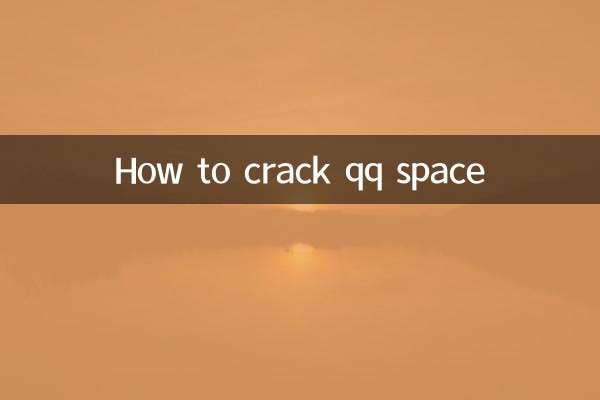
세부 사항을 확인하십시오